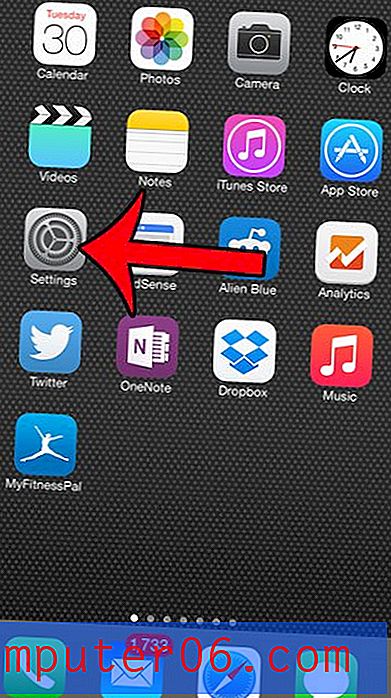Cómo guardar una página web en notas en iOS 9
La aplicación Notes en su iPhone es un excelente lugar para registrar ideas e información que pueda necesitar en el futuro. Pero es más versátil que una simple aplicación de texto, y se integra con muchas de las otras aplicaciones en su dispositivo. Una de esas interacciones es con su navegador web Safari. Si está mirando una página y desea guardarla para usarla en el futuro, tiene la opción de guardar un enlace a la página directamente en una nota.
Esta interacción evitará que tenga que copiar y pegar enlaces, además el título de la página web se incluirá con el enlace, lo que le permitirá buscar desde Spotlight Search. Continúe a continuación para descubrir cómo puede comenzar a guardar en la aplicación Notas desde el navegador Safari.
Guardar una página web en la aplicación de notas en un iPhone
Los pasos de este artículo se realizaron en un iPhone 6 Plus, en iOS 9. Tenga en cuenta que nuestros pasos a continuación implican guardar una página web desde el navegador Safari. También puede realizar esta acción en otros navegadores en su iPhone, pero los pasos pueden variar de los que se muestran a continuación.
- Abra el navegador web Safari.
- Vaya a la página web que desea guardar en la aplicación Notas, luego toque el icono Compartir en la parte inferior de la pantalla.
- Toque el botón Notas .
- Toque el botón Guardar para guardar la página en una nueva nota. Si prefiere guardar la página web en una nota existente, toque la opción Nueva nota en la parte inferior de la ventana emergente, luego seleccione la nota en la que desea guardar la página web.

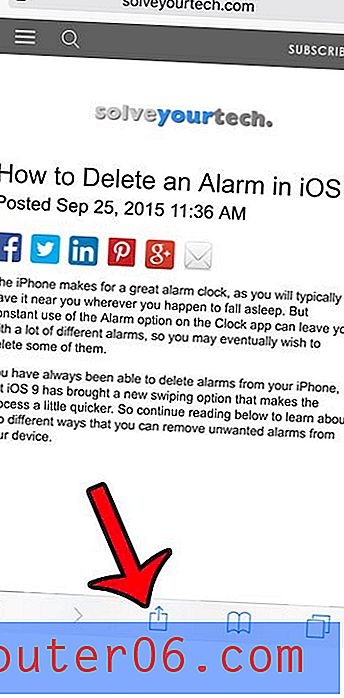
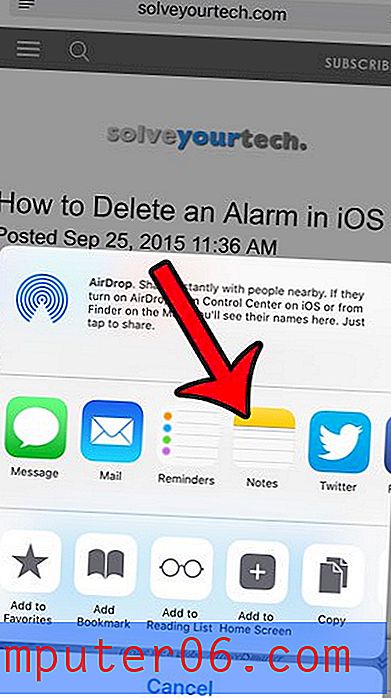
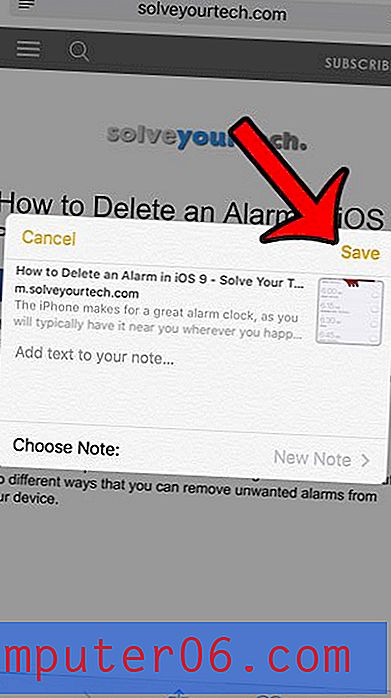
Si usa iCloud Drive para almacenar archivos, probablemente haya estado esperando una forma fácil de interactuar con esa función en su iPhone. Afortunadamente, iOS 9 ofrece una buena manera de hacerlo. Ahora puede incluir un icono de iCloud Drive en su pantalla de inicio para proporcionar un fácil acceso a los archivos que ha guardado en el servicio de almacenamiento en la nube.